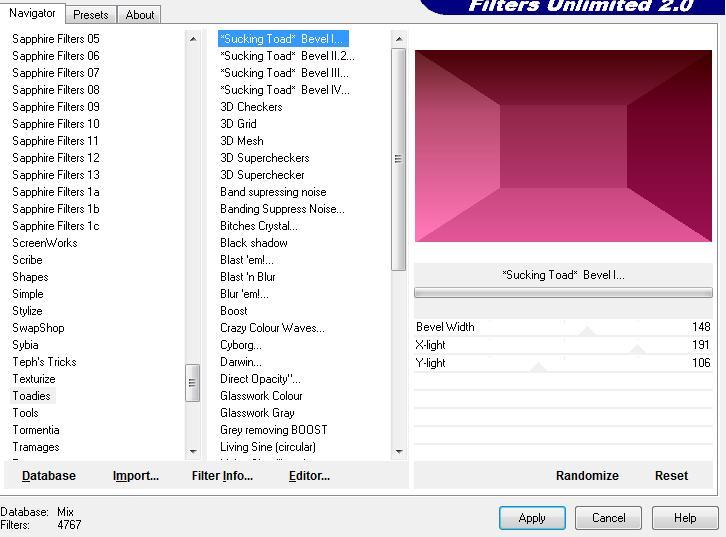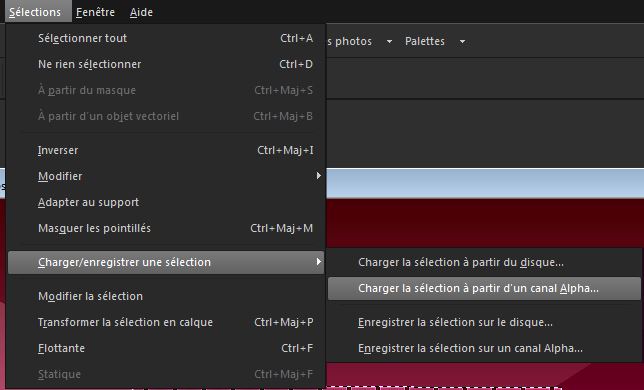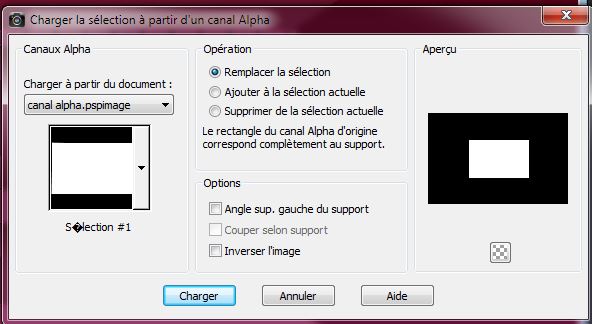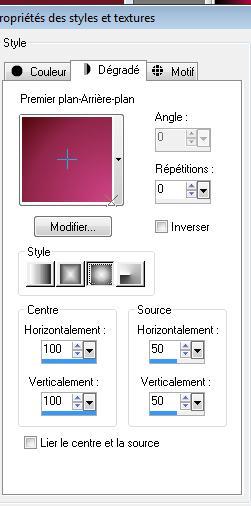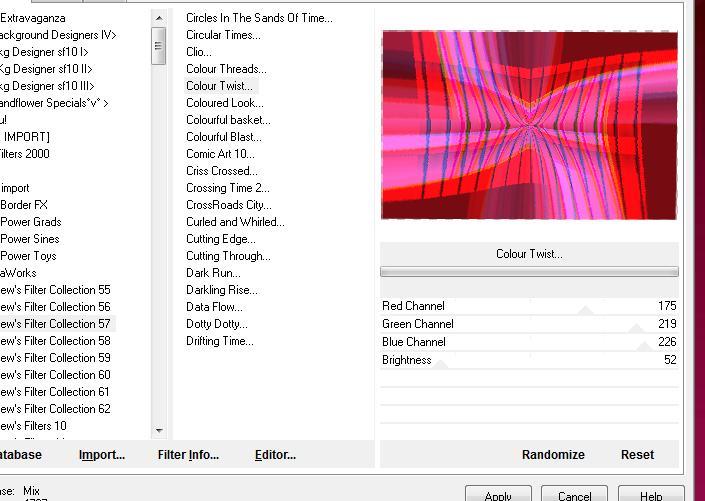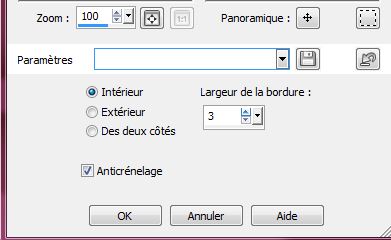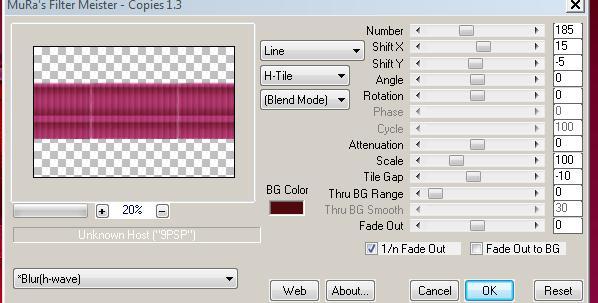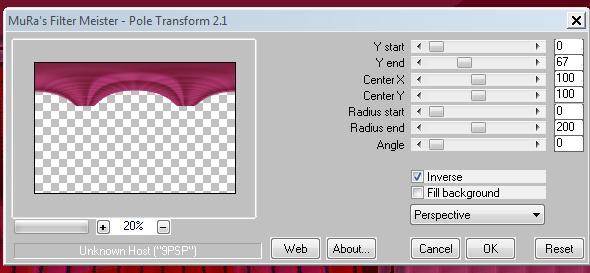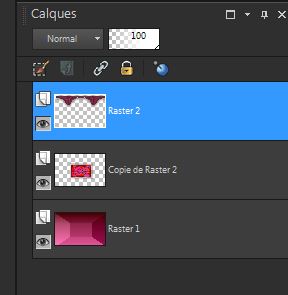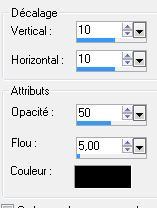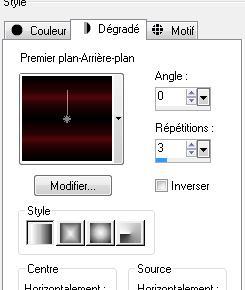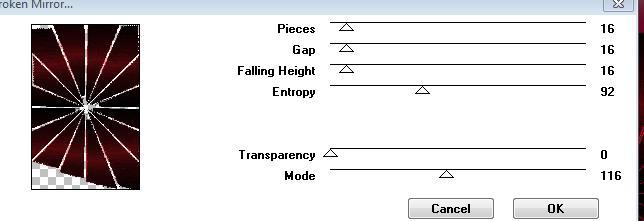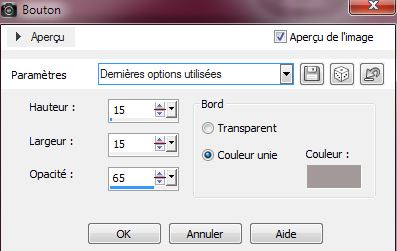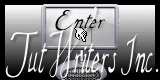|
Nieuwe
Vertalingen hier
UN FLASH
Wij gaan beginnen met de les 1. Open een nieuwe transparante afbeelding van 1000 x 650 pixels 2. Eigenschappen van materiaal: zet de voorgrondkleur op #d14487 en zet de achtergrondkleur op #4f080c 3. Eigenschappen Voorgrond: zet de voorgrond/achtergrondkleur op een lineair verloop- Hoek op 0 en Herhaling op 0 en geen vink bij omkeren 4. Gereedschap Vlakvulling: vul de laag met het verloop 5. Effecten- Insteekfilters-Unlimited - Toadies / Sucking Toad bevel!..met deze instellingen.
6. Lagen- Nieuwe rasterlaag 7. Open de transparante afbeelding met de alfa selecties De selectie staat reeds geactiveerd is selectie 1 8. Zet de voorgrond/achtergrondkleur op een zonnestraalverloop en vul de selectie met dit verloop
9. Effecten- Insteekfilters-Unlimited - Blackground mania/ medieval impression 148/98/103 10. Effecten- Randeffecten- Accentueren 11. Lagen- Dupliceren 12. Effecten- Insteekfilters-Unlimited - Andrews Collection57 /Colour twist
13. Zet de Mengmodus van deze laag op "Vermenigvuldigen" 14. Selecties- Wijzigen- Selectieranden selecteren met deze instellingen-binnen
15.Gereedschap Vlakvulling: vul de selectie met de voorgrondkleur #d14487 16. Effecten- 3 D effecten-Ciseleren met deze instellingen
17. Selecties- Niets selecteren 18. Activeer de laag er onder in het lagenpalet =(raster 2) 18. Effecten- Insteekfilters- Mura's meister /copies met deze instellingen
Filter heeft tijd nodig 19. Effecten- Insteekfilters-Mura's meister/ pôle transformation met deze instellingen
20. Effecten- Insteekfilters-EyeCandy 5 Impact/Glass -Settings/user/settings en neem mijn voorinstelling- preset "@renee-flash1" 21. Lagen- Schikken- Vooraan verplaatsen Zo ziet het lagenpalet er nu uit
- Activeer de onderste laag in het lagenpalet(Raster 1) 22. Selecties-Selectie laden/opslaan-selectie laden van af schijf en neem selectie ''@renee-flash2'' 23. Selecties- Laag maken van de selectie 24. Effecten- Insteekfilter-Vanderlee - Unplugged /Wavemaker 25. Effecten- Insteekfilters--Adjust variations / dark voor een sterker effect Selecties- Niets selecteren 26. Open de tube image "cadre" /Afbeelding-Formaat wijzigen met 80% geen vink bij alle lagen Bewerken- Kopiëren- Bewerken- Plakken als nieuwe laag en plaats naar links 27. Open de tube ''attache'' Bewerken- Kopiëren- Bewerken- Plakken als nieuwe laag /Afbeelding- Omdraaien /en plaats Open de tube ''horloge '' Bewerken- Kopiëren- Bewerken- Plakken als nieuwe laag en plaats zie grote voorbeeld /Zet de Mengmodus van deze laag op "Uitsluiten " -Effecten- Randeffecten- Accentueren 28. Lagen- Samenvoegen- Omlaag samenvoegen en herhaal 1x (cadre+horloge+attache ) 29. Effecten- 3 D effecten- Slagschaduw met deze instellingen
- Blijf op de bovenste laag in het lagenpalet 30. Lagen- Nieuwe rasterlaag 31. Eigenschappen Voorgrond: zet de voorgrondkleur op zwart 31. Selecties-Selectie laden/opslaan-selectie laden van af schijf en neem selectie''@renee-flash3'' 32. Eigenschappen Voorgrond: Zet je voorgrond/achtergrondkleur op lineair verloop met deze instellingen
33. Gereedschap Vlakvulling: vul de selectie met het verloop 34. Effecten- Insteekfilters- Vm Distorsion /brokken mirror
35. Selecties- Wijzigen- Selectieranden selecteren met deze instellingen-binnen
36. Lagen- Nieuwe rasterlaag -Gereedschap Vlakvulling: vul de selectie met deze kleur #4f080c 37. Effecten- 3 D effecten- Knop met deze instellingen en neem kleur #A39998 38. Lagen- Samenvoegen- Omlaag samenvoegen 39. Selecties-Niets selecteren 40. Effecten- Randeffecten- Sterker accentueren 41. Selecties-Selectie laden/opslaan-selectie laden van af schijf en neem selectie @renee-flash3 42. Lagen- Nieuwe rasterlaag 43. Open de tube «gothic_charm_mist_1216_Beauty_09 »Bewerken- Kopiëren- Bewerken- Plakken in de selectie 44. Selecties-Niets selecteren 45. Open de tube « fauteuil rouge « Bewerken- Kopiëren- Bewerken- Plakken als nieuwe laag en plaats 46. Effecten- Insteekfilters- Eyecandy 5 Impact /perpsective shadow /Preset :reflect behind 47. Open de tube « betsie 683-19-02-2011 » Afbeelding-Formaat wijzigen met 65% -Bewerken- Kopiëren- Bewerken- Plakken als nieuwe laag en plaats 48.Open de tube « chat photographe »Bewerken- Kopiëren- Bewerken- Plakken als nieuwe laag en plaats 49. Eyecandy 5 perspective shadow mais >>>choisir le preset drop shadow blurry 50. Open de tube « texte flash »/Bewerken- Kopiëren- Bewerken- Plakken als nieuwe laag en plaats 51. Open de tube « effet eclaire »Bewerken- Kopiëren- Bewerken- Plakken als nieuwe laag en plaats 52. Open de tube »femme 115 « Bewerken- Kopiëren- Bewerken- Plakken als nieuwe laag en plaats naar links 53. Open de tube "forme1 "Bewerken- Kopiëren- Bewerken- Plakken als nieuwe laag en plaats links onder 54. Open de tube de "" horloge"" Bewerken- Kopiëren- Bewerken- Plakken als nieuwe laag en plaats links in het frame 55. Staat alles op de juiste plaats?? Lagen- Samenvoegen- Alle lagen samenvoegen 56.Afbeelding- Randen toevoegen met 2 pixels wit 57.Afbeelding- Randen toevoegen met 30 pixels zwart 58.Afbeelding- Randen toevoegen met 2 pixels wit
De les is klaar. Ik hoop dat jullie er net zoveel plezier mee hadden als ik met het schrijven van deze les. Renée Deze les werd door Renée geschreven in 2009 Uitgave 2009 *
Elke gelijkenis met een andere bestaande les berust op puur toeval
* Vergeet onze vertalers/tubers/testers niet te bedanken die achter de schermen werken.
Bedankt Renée * * * Ik maak deel uit van Tutorial Writers Inc. Mijn lessen staan geregistreerd ReneeGraphisme_Alle rechten voorbehouden
*
|

 Vertalingen
Vertalingen